Popravka: Rust zadržava pad sustava
Rust je nevjerojatna igra za preživljavanje čiji je naglasak na preživljavanju u pustinji protiv prirode, zombija i drugih igrača. Igra je započela kao klon DayZ-a, mod za ARMA 2 koji je po svojoj prirodi bio sličan. Iako je ideja za igru nevjerojatna, bilo je dosta problema koji su pratili Rustu otkako je pušten njegov alfa klijent.

Igra se stalno ruši kod nekih igrača i ne mogu je pravilno igrati. Ovaj problem je uzrokovan raznim različitim stvarima i smislili smo metode koje se mogu koristiti za rješavanje ovog problema.
Što uzrokuje hrđu da zadrži pad?
Sudari u igri prilično su specifični i često se ne pojavljuju nasumično. Uzroci nisu brojni, a oni koje ćemo navesti u nastavku prilično će pokriti gotovo sve slučajeve na koje možete naići dok igrate igru:
- Steam beta klijent koji možda koristite možda ima nekih problema pri pokretanju igre, a postoje brojni korisnici koji su uspjeli riješiti problem jednostavnim odustajanjem od korištenja Steam beta klijenta .
- Još jedan često uzrok je slaba virtualna memorija . To se lako može riješiti povećanjem trenutne veličine datoteke.
- Ponekad igra troši previše resursa kad se pokrene pomoću DirectX11, pa biste trebali pokušati prijeći na DirectX9 .
- Stari upravljački programi grafičkih kartica u središtu su mnogih problema s igrama i ovaj nije iznimka.
1. rješenje: odustati od sudjelovanja u Beta Beta
Čini se da Steam Beta program donosi više nego dobro korisnicima koji žele primati najnovije ažuriranja za klijente i igre prije svih ostalih. Mnogo se igara bori s problemima kada su korisnici uključeni u Steam beta program i preporučujemo da se isključite kako biste vidjeli pojavljuju li se rušenja. To je pomoglo dosta igrača Rust-a koji su igru kupili preko Steam-a.
- Obavezno pokrenite Steam klijent dvostrukim klikom na radnu površinu ili pretraživanjem otvorenog izbornika Start i klikom na prvi rezultat.
- Kliknite opciju Steam na izborniku pri vrhu zaslona klijenta i odaberite Postavke . U prozoru Postavke obavezno ostanite na kartici Račun i kliknite gumb Promijeni pod Beta sudjelovanjem.

- Trebao bi se otvoriti novi prozor pa pogledajte ponovno pod Beta sudjelovanjem i kliknite da biste otvorili padajući izbornik. Odaberite postavku " NONE - isključivanje svih beta programa " i primijenite promjene koje ste napravili.
- Kliknite opciju Steam u gornjem lijevom dijelu klijenta Steam i odaberite Izlaz da biste potpuno izašli iz Steam-a (ne samo kliknite gumb x u gornjem desnom kutu). Otvorite parno, pokrenite Rust i provjerite pojavljuje li se problem s padom.
2. rješenje: povećajte veličinu svoje stranične datoteke
Ova je posebna metoda mnogim korisnicima pomogla riješiti problem. Bez obzira na to koliko RAM-a imate, dodavanje neke memorije datoteka stranica može vam pomoći u rješavanju problema jer je za visoku kvalitetu igre ponekad potreban dodatni potisak jer će rezervirati malo prostora na tvrdom disku koji će se koristiti kao dodatna RAM memorija.
- Kliknite desnom tipkom miša na unos ovog računala koji se obično može naći na radnoj površini ili u vašem File Explorer-u. Odaberite Svojstva

- Kliknite gumb " Napredne postavke sustava " s desne strane prozora i pomaknite se do odjeljka Napredno ispod odjeljka Performanse, kliknite na Postavke i pomaknite se na karticu Napredno u ovom prozoru.

- U odjeljku Virtualna memorija kliknite na Change . Ako je potvrđen potvrdni okvir pokraj opcije " Automatski upravljaj veličinom datoteke stranične stranice za sve pogone ", poništite odabir i odaberite particiju ili pogon na koji želite pohraniti memoriju datoteke stranične datoteke.
- Nakon što ste odabrali ispravan disk, pritisnite radio gumb pored prilagođene veličine i odaberite Početno i Maksimalno Pravilo palca da biste riješili problem s ovom pogreškom je dodijeliti dva gigabajta više nego što ste već koristili.

- Obavezno postavite početnu i maksimalnu veličinu na istu vrijednost kako biste izbjegli velike promjene. Provjerite da li se Rust uvijek ruši!
3. rješenje: Pokretanje igara pomoću DirectX9
Pogreška se jednostavno može povezati s korištenjem DirectX 11 koji je zadani koji treba pokrenuti ako koristite relativno noviju verziju sustava Windows. Ipak, mogu se pojaviti problemi i korisnici su otkrili da prelazak na DirectX 9 može riješiti problem. Postoji opcija u igri za prestanak korištenja DirectX 11, ali isto to možete učiniti bez ulaska u igru!
- Pokrenite Steam na računalu tako da dvaput kliknete njegov unos na radnoj površini ili pretražite ga u izborniku Start. Postoje i drugi načini kako to locirati.

- Dođite do odjeljka Biblioteka u Steam prozoru tako što ćete na vrhu prozora smjestiti karticu Biblioteka i pronađite Rust na popisu igara koje imate u svojoj knjižnici.
- Kliknite desnom tipkom miša na unos igre na popisu i odaberite kontekstnu opciju Svojstva iz kontekstnog izbornika koji će se prikazati. Kliknite Postavi opcije pokretanja.

- U traci upišite "- dx9 ". Ako su se tamo nalazile neke druge mogućnosti pokretanja, odvojite ovo s razmakom. Kliknite gumb U redu da biste potvrdili promjene.
- Pokušajte pokrenuti igru na kartici Biblioteka i vidjeti hoće li se rušenje Rasta još uvijek pojaviti.
4. rješenje: ažurirajte upravljački program grafičke kartice
To je općenito najbolja stvar koju možete učiniti kako biste riješili takav problem koji se dogodio s jednom od vaših igara. Vozači grafičkih kartica glavni su kanal komunikacije između računala i grafičke kartice i važno je imati instalirane najnovije upravljačke programe. Obavezno to učinite slijedeći upute u nastavku!
- Kliknite gumb izbornika Start, zatim upišite " Upravitelj uređaja " i odaberite ga s popisa dostupnih rezultata jednostavnim klikom na prvi. Također možete dodirnuti kombinaciju tipki Windows Key + R da biste prikazali dijaloški okvir Run. Unesite " devmgmt. msc "u dijaloškom okviru i kliknite OK kako biste ga pokrenuli.
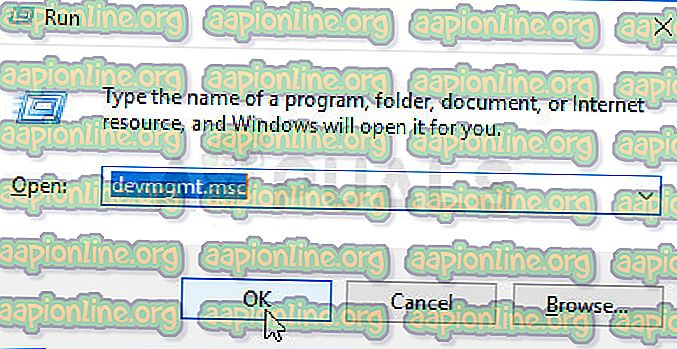
- Budući da je pogonitelj video kartice koji želite ažurirati na računalu, proširite odjeljak Prilagoditelji zaslona, desnom tipkom miša kliknite svoju grafičku karticu i odaberite Deinstaliranje uređaja

- Potvrdite bilo koji dijalog ili upit koji bi od vas mogao zatražiti da potvrdite deinstalaciju trenutnog upravljačkog programa grafičkog uređaja i pričekate da se postupak dovrši.
- Potražite upravljački program vaše grafičke kartice na NVIDIA-inom ili AMD-ovom Unosu potrebnih podataka o kartici i vašem operativnom sustavu i kliknite na Traži .

- Popis svih dostupnih upravljačkih programa trebao bi se pojaviti. Obavezno odaberite najnoviji unos, kliknite na njegovo ime i potom gumb Preuzmi . Spremite na računalo, otvorite ga i slijedite upute na zaslonu da biste ga instalirali. Provjerite ima li problema s rušenjem još uvijek tijekom igranja Rust-a.



